Selain reka bentuk yang teliti dan kualiti binaan yang tinggi, salah satu faktor penentu mengapa seseorang memilih produk Apple adalah integrasi yang ketat, bukan hanya antara perkakasan dan perisian tetapi juga antara peranti. Anda boleh bekerja pada dokumen pada Mac anda dan meneruskan kerja pada iPad anda, atau membeli aplikasi dalam iPhone anda dan ia juga akan tersedia untuk peranti iOS anda yang lain.
Satu elemen yang memainkan peranan penting dalam integrasi lancar ini antara peranti Apple adalah iCloud . Walaupun perkhidmatan itu penting untuk memaksimumkan pengalaman pengguna dalam ekosistem Apple, tetapi tidak semua orang memahami iCloud cukup untuk mendapatkan yang terbaik daripada itu. Ramai pengguna tidak menyedari bahawa mereka boleh menggunakan akaun iCloud mereka untuk melakukan lebih daripada sekadar mengaktifkan peranti mereka.
Apa faedah lain yang boleh anda peroleh dari akaun iCloud anda? Mari kita mulakan perjalanan dan cari tahu.
Pengenalan
Apakah iCloud?
Di teras, iCloud adalah penyimpanan awan dan perkhidmatan pengkomputeran awan. Ia dilancarkan pada bulan Oktober 2011 sebagai pengganti perkhidmatan talian Apple sebelum ini yang dipanggil MobileMe.
Dengan akaun iCloud, anda akan mendapat alamat email @ icloud.com dan storan dalam talian percuma 5 GB. Anda boleh menggunakan storan untuk menyimpan dokumen, foto dan muzik; menjadikannya tersedia untuk peranti lain di bawah akaun yang sama; atau berkongsi dengan pengguna lain. Perkara lain yang boleh dilakukan oleh iCloud ialah membuat sandaran wayarles peranti iOS, dan menyelaraskan data apl yang disokong.
Akaun ini juga membolehkan pengguna menguruskan peranti mereka dan mengesannya, jika peranti tersebut hilang atau dicuri. Internet penuh dengan cerita tentang orang yang kehilangan peranti mereka (sama ada kerana kelalaian mereka atau kerana kecurian) dan dapat mengambilnya kembali dengan bantuan iCloud.
Cara Dapatkan ID Apple dan Tetapkan iCloud
Mendapatkan ID Apple
Sebelum anda boleh menggunakan iCloud, anda harus mendapatkan ID Apple anda sendiri. Biasanya, anda akan mendapat satu kali pertama anda menyediakan peranti Apple anda. Anda boleh mendapatkan ID Apple dari:
- sebarang peranti iOS dengan pergi ke Tetapan-> iTunes & App Store-> Buat ID Apple Baru
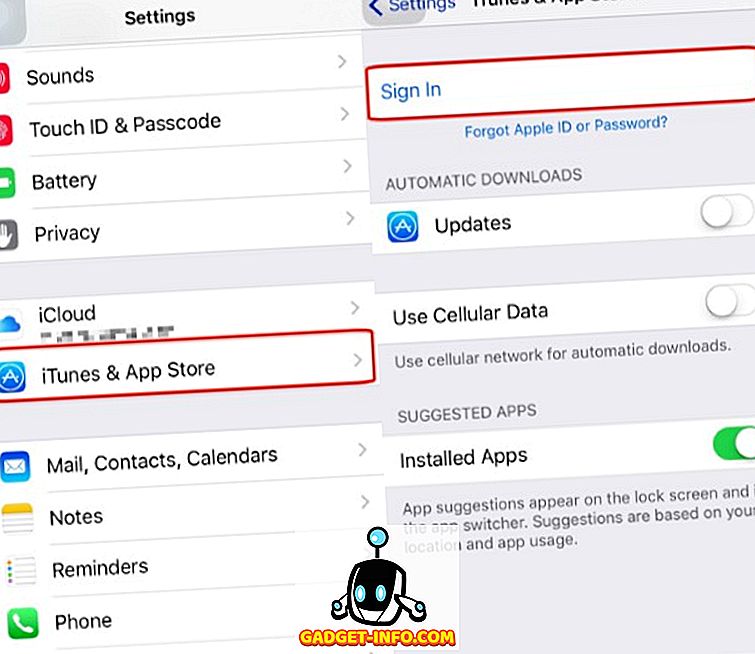
- dari Mac dengan pergi ke Sistem Keutamaan-> Akaun Internet-> iCloud-> Buat ID Apple
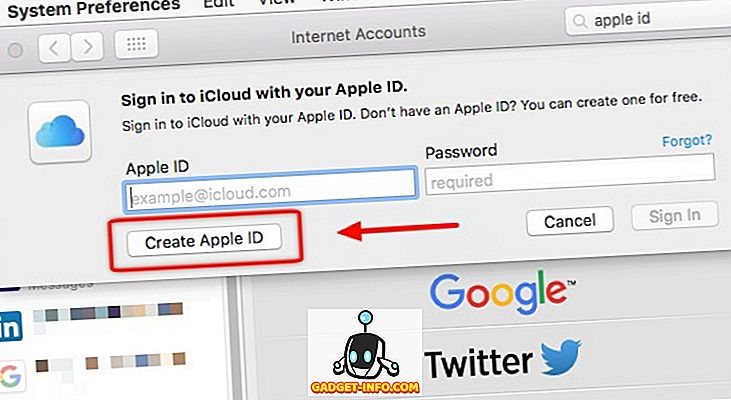
- atau terus dari laman web Apple ID .
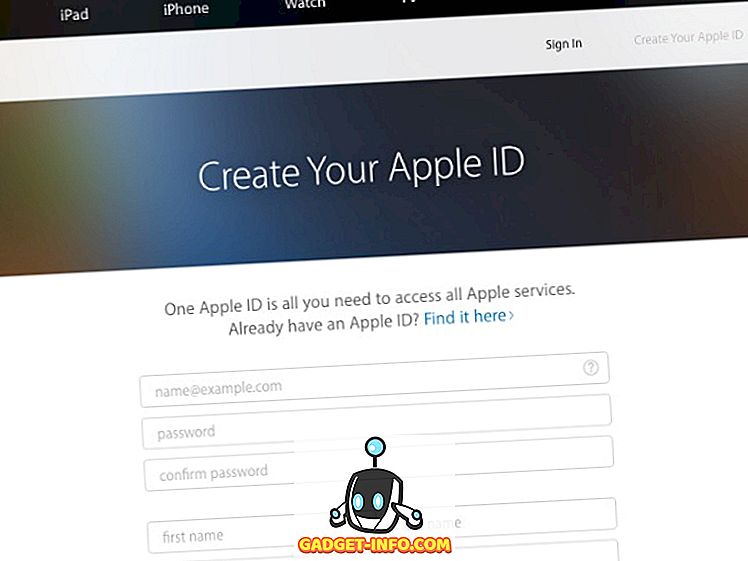
Sebaik sahaja anda selesai, anda boleh mula menyediakan akaun iCloud anda dengan mengikuti langkah-langkah berikut:
Nota : Sebelum anda mula menyediakan akaun iCloud anda, pastikan peranti Apple anda menjalankan versi terbaru OS.
Untuk Mac
Untuk mendayakan iCloud pada Mac, pergi ke Keutamaan Sistem-> iCloud . Kemudian, masukkan ID Apple anda dan pilih perkhidmatan iCloud yang anda ingin aktifkan pada sistem.
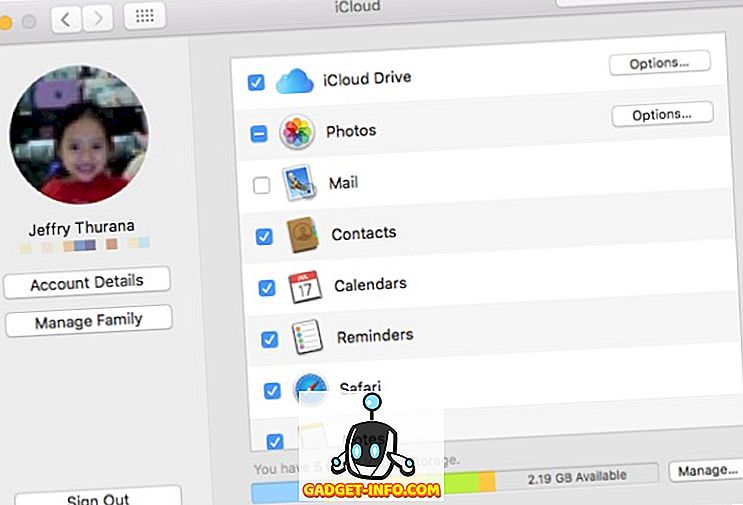
Ada perkara lain yang boleh anda lakukan melalui tetingkap iCloud. Anda boleh menguruskan ruang storan anda, memutuskan aplikasi mana yang boleh menggunakan Drive iCloud untuk membuat sandaran data mereka, dayakan / nyahdayakan Perpustakaan Photo iCloud, Stream Foto Saya, dan Perkongsian Foto iCloud. Menggunakan butang Urus Keluarga, anda boleh menambah atau memadam ahli keluarga yang boleh membuat pembelian menggunakan Apple ID anda, dan menguruskan maklumat pembayaran anda.
iPhone dan iPad
Apabila anda mula-mula menyediakan peranti iOS anda, atau selepas anda menaik taraf iOS anda, anda akan diminta untuk mendayakan iCloud. Jika anda melangkau proses kali pertama, anda boleh melakukannya kemudian dengan membuka Settings-> iCloud dan memasukkan ID Apple anda.
Jika anda ingin memuat turun semua muzik, aplikasi, buku dan kemas kini secara automatik yang diperolehi pada peranti Apple yang lain, anda boleh melakukannya melalui Settings-> iTunes & App Stores dengan menghidupkan butang di sebelah item masing-masing.
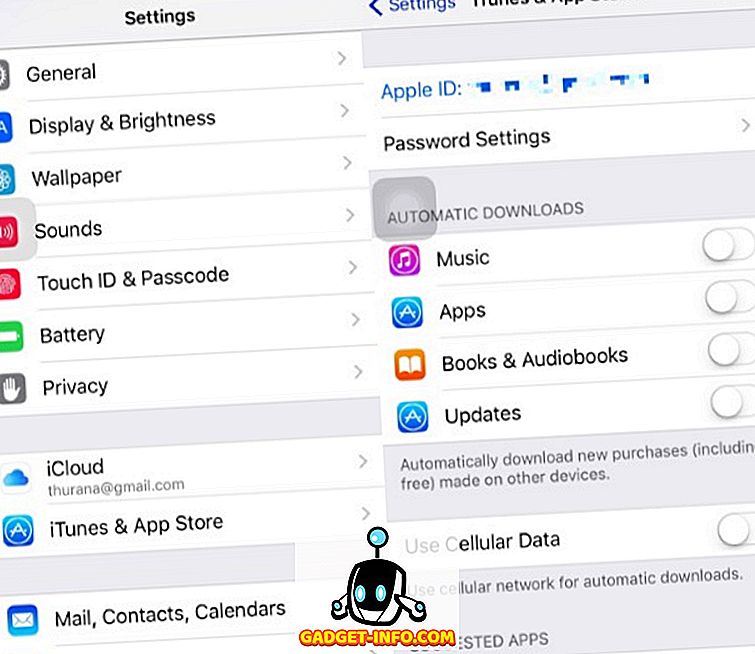
Untuk Windows
Terima kasih kepada populariti iPhone dan iPad, semakin ramai orang terjebak ke dalam ekosistem Apple. Tetapi tidak setiap pengguna iOS juga merupakan pengguna Mac. Walaupun anda boleh menguruskan akaun iCloud secara native di Mac, kami tidak boleh mengatakan yang sama untuk Windows. Itulah sebabnya Apple menyediakan pengguna Windows dengan aplikasi berdedikasi untuk menguruskan iCloud.
Pertama, muat turun dan pasang apl iCloud untuk Windows, kemudian buka aplikasi dan log masuk menggunakan Apple ID anda. Setelah log masuk, anda boleh menggunakan aplikasi untuk menguruskan akaun iCloud anda, sama seperti cara anda boleh melakukannya di Mac.
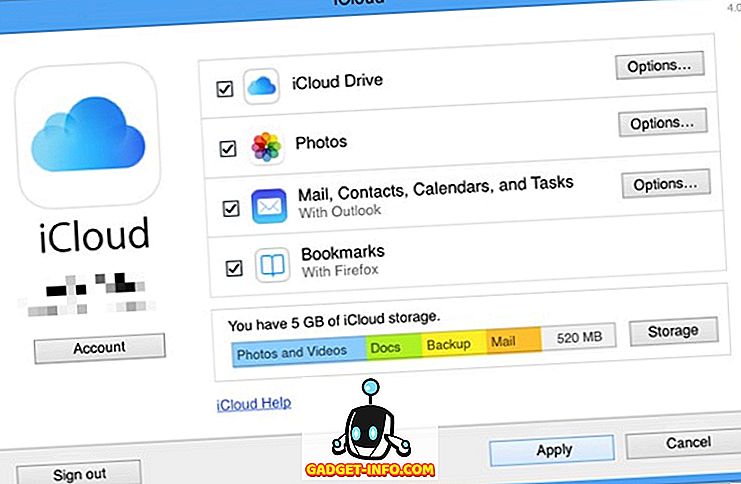
Untuk Apple TV
Menetapkan iCloud pada Apple TV sangat mudah. Anda hanya perlu memulakan Apple TV anda dan masukkan ID Apple anda, dan mesin akan mengkonfigurasi selebihnya untuk anda. Kemudian, anda akan mendapat akses ke Perkongsian Foto iCloud, Stream Foto Saya, Match iTunes, dan semua filem dan rancangan TV yang anda beli dari kedai iTunes.
Ciri dan Perkhidmatan iCloud
Sejak inkarnasi pertama, iCloud telah berkembang menjadi suite aplikasi yang terdiri daripada banyak utiliti. Berikut adalah ciri dan perkhidmatan yang boleh anda gunakan melalui akaun iCloud anda:
iCloud Drive
Pemacu iCloud ialah Apple yang mengambil perkhidmatan storan awan. Dari sudut pandangan saiz storan, iCloud bukanlah pilihan yang paling murah. Tetapi integrasi lancar dengan perkhidmatan Apple yang lain menjadikannya alat yang berharga untuk dimiliki.
Anda boleh menyimpan apa sahaja yang digital ke Drive iCloud anda, dari dokumen teks mudah, fail persembahan, video, atau data aplikasi, dan ia akan tersedia pada semua peranti yang disambungkan ke ID Apple yang sama. Ini bermakna bahawa anda boleh menggunakan iPad anda untuk terus bekerja pada dokumen yang anda simpan di Mac anda. Sesetengah pemaju bahkan telah membina aplikasi mereka untuk menggunakan sifat inter-sambungan ini iCloud, untuk memastikan data aplikasi mereka disegerakkan di antara peranti Apple yang berbeza.
Terdapat aplikasi Drive iCloud Drive khusus untuk iOS tetapi jika anda ingin mengakses data Drive iCloud anda dari mana-mana peranti lain, anda boleh melakukannya melalui web iCloud. Untuk menyimpan fail ke Drive iCloud, anda boleh menyeretnya ke folder Drive iCloud, atau menggunakan menu Fail-> Simpan semasa anda menyimpan fail.
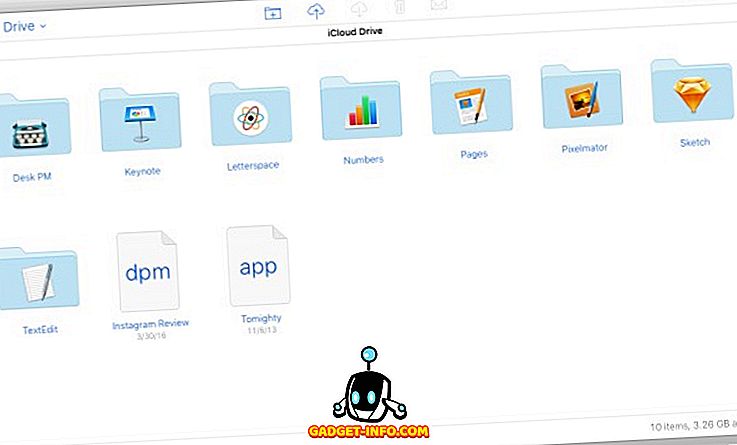
Foto iCloud
Dengan iPhone terus dinamakan oleh Flickr sebagai peranti paling popular untuk mengambil gambar, mengintegrasikan penyimpanan foto dan perkhidmatan penyuntingan ke iCloud akan menjadi langkah yang sangat logik untuk dilakukan. Itulah sebabnya mengapa Apple menyatukan aplikasi iPhotonya ke dalam iCloud dan mencipta Photo iCloud. Matlamatnya ialah untuk menyediakan pengguna rata-rata dengan cara yang mudah untuk menyandarkan dan menyusun kenangan yang tidak ternilai, lakukan penyuntingan cahaya jika perlu, sambil memberi akses mudah kepada mereka dari mana-mana peranti.
Selain Perpustakaan, Foto iCloud juga termasuk ciri Perkongsian . Dengan Perkongsian Photo iCloud, pengguna boleh berkongsi foto dan video dengan rakan dan keluarga mereka, membuat album yang dikongsi, di mana setiap ahli dijemput dapat menambahkan foto dan klip mereka. Pengguna juga boleh menstrim perpustakaan mereka ke peranti yang disokong seperti Apple TV, dan mempunyai koleksi yang dicetak dalam Buku Photo yang cantik.
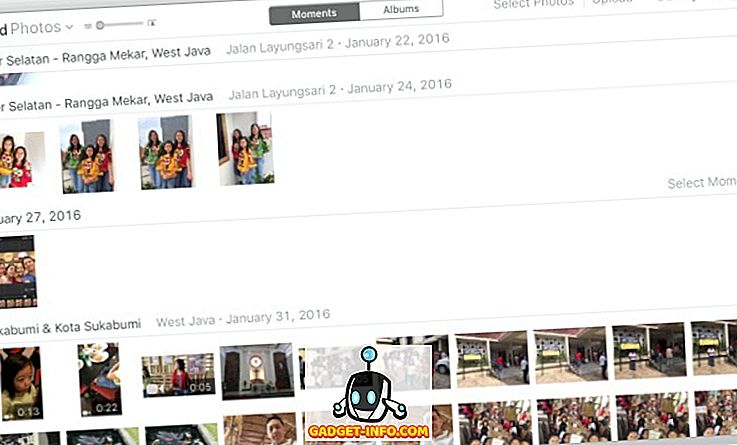
Foto dan Video secara automatik dianjurkan oleh tarikh di bawah tab Moments . Anda boleh zum masuk untuk melihat item mengikut tarikh, atau zum keluar untuk menyemak imbas dengan cepat bulan atau tahun. Sebagai pilihan penganjuran alternatif, terdapat tab Album . Di sini, entri anda dikategorikan mengikut jenisnya. Terdapat pelbagai jenis seperti All Photos, Selfies, Videos, Burst, Screenshot, dan lain-lain. Anda juga boleh membuat album baru untuk menampung kategori yang berbeza. Beberapa aplikasi membuat album mereka untuk menyimpan imej tertentu seperti bil dan resit, foto yang disimpan dari media sosial, hasil penyuntingan foto, dan sebagainya.
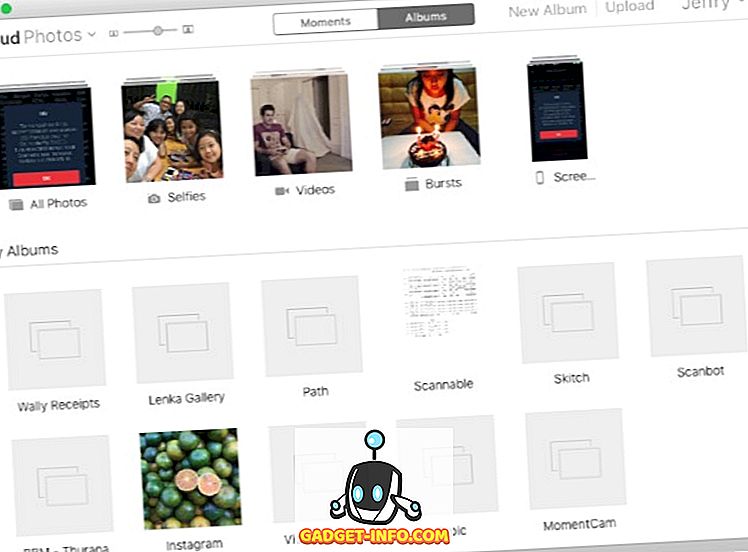
Oleh kerana sebahagian besar daripada kita mengambil banyak foto dengan peranti mudah alih kami, satu lagi kelebihan menggunakan storan foto dalam talian adalah kemudahan untuk tidak menyimpan gambar-gambar pada peranti itu, dan dengan itu membebaskan storan peranti. Malangnya, itu tidak berlaku dengan storan iCloud percuma 5 GB yang sangat terhad. Kecuali anda memilih untuk membuat pelan storan yang lebih besar, storan percuma 5 GB akan penuh dengan foto anda dalam masa yang singkat.
Cari iPhone
Pada pendapat saya, ciri ini mungkin satu yang paling keren di antara ciri-ciri iCloud yang lain, walaupun nama itu sedikit mengelirukan. Jika anda mendayakan ciri Cari iPhone, anda boleh menjejaki lokasi satu atau lebih peranti anda - bukan sahaja iPhone tetapi juga Mac dan iPad - menggunakan peranti lain atau melalui antara muka web. Anda boleh menggunakan ciri ini untuk mencari peranti yang salah letak anda di sekitar rumah, atau untuk memburu alat yang dicuri.
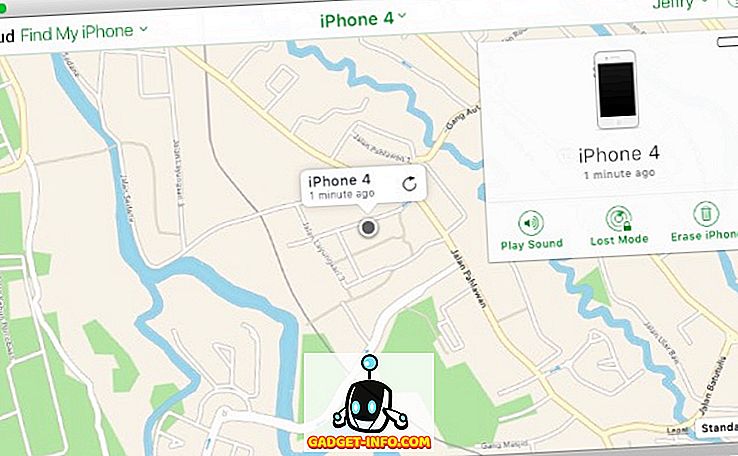
Sebelum anda boleh menggunakan ciri ini, anda perlu mendayakan Cari My iPhone dan Perkongsian Lokasi pada peranti dengan pergi ke Tetapan-> iCloud . Kemudian, anda boleh membuka Cari aplikasi iPhone saya pada peranti iOS, atau gunakan aplikasi web iCloud pada Mac atau PC untuk melihat lokasi peranti anda yang lain.
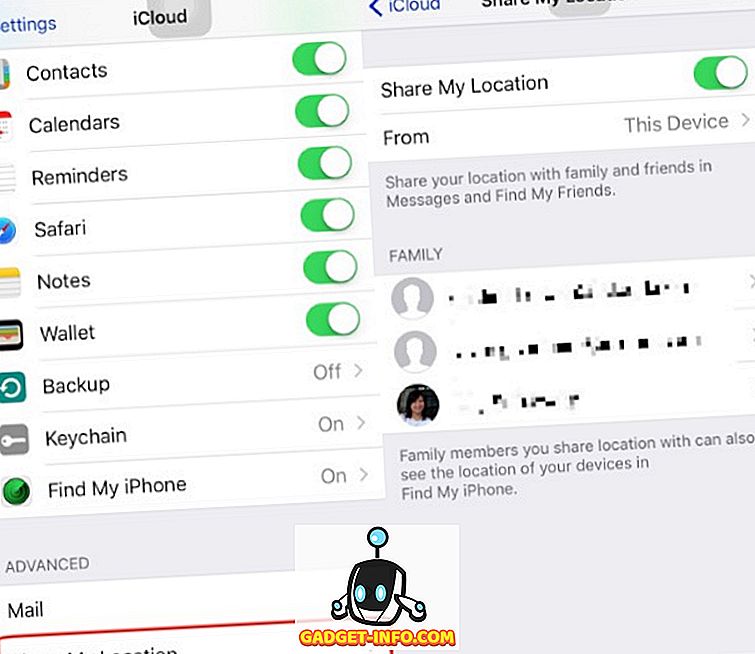
Selain daripada melihat kedudukan peranti pada peta, anda juga boleh menetapkan peranti jauh ke Main Bunyi, supaya anda dapat menemuinya dengan mudah, mengunci peranti dan memaparkan mesej dengan Mod Hilang, atau Padam peranti sepenuhnya, sebagai Resort terakhir.
Cerita mengenai bagaimana ciri Cari iPhone telah membantu pemilik iDevices mencari alat yang hilang mereka di seluruh internet dan sentiasa seronok untuk dibaca. Terdapat juga cerita tentang bagaimana seorang ibu menggunakan ciri ini untuk membantu polis mencari anak perempuan yang diculik, atau bagaimana pasukan penyelamat dapat mencari mangsa kemalangan kereta yang hilang dengan menjejaki iPad mangsa.
Terdapat ciri-ciri yang serupa dalam OS yang berlainan, dan akan ada lebih banyak untuk diikuti pada masa akan datang, tetapi setakat ini tidak ada yang boleh membuat tajuk utama sebagai Cari iPhone.
Perkongsian Keluarga
Ekosistem Apple yang terintegrasi dengan ketat dapat mengelakkan orang yang lebih suka menggunakan sistem yang lebih "terbuka". Sebaliknya, apabila seseorang telah menggunakan ekosistem, di mana setiap servis berfungsi dengan lancar dengan satu sama lain, ada peluang yang baik bahawa individu itu akan cuba dan membawa semua orang dalam keluarga ke sistem.
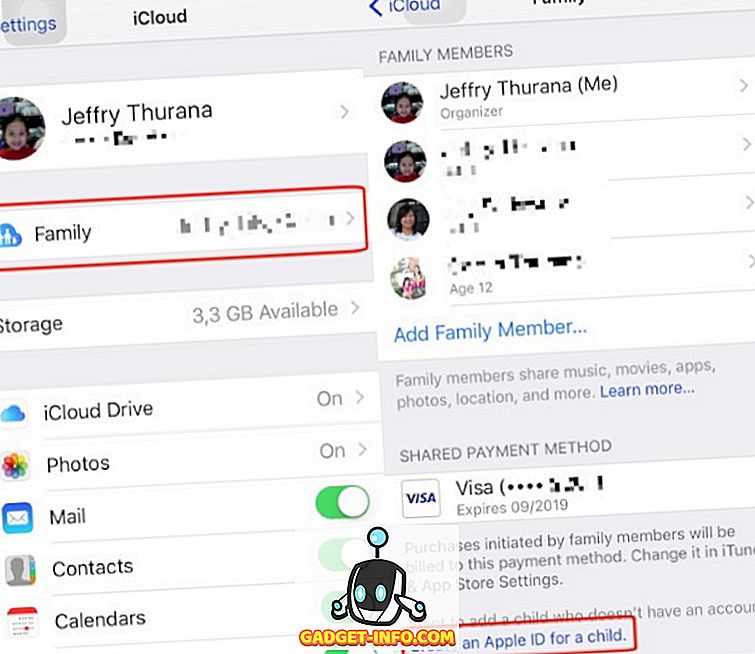
Dengan Perkongsian Keluarga, anda boleh dengan mudah menambah ahli keluarga lain (sehingga sejumlah 6 orang) di bawah satu akaun. Ahli keluarga boleh berkongsi pembelian dari iTunes, iBooks, dan App Store tanpa berkongsi akaun. Keluarga juga boleh menggunakan satu kad kredit untuk membuat pembelian; ibu bapa boleh meluluskan (atau menafikan) pembelian kanak-kanak dari jauh, setiap ahli boleh berkongsi foto, kalendar keluarga dan banyak lagi.
Untuk menyediakan akaun Perkongsian Keluarga, seorang (biasanya ibu atau bapa) harus bertindak sebagai ketua keluarga dan membuat akaun dari peranti mereka. Cuma pergi ke Tetapan-> iCloud-> Keluarga dan tambahkan ahli keluarga. Ibu bapa juga boleh menambah kanak-kanak di bawah umur 13 tahun dengan mencipta ID Apple untuk mereka. Menambah kanak-kanak secara automatik akan menghidupkan ciri Minta Beli, dan ibu bapa mempunyai keistimewaan untuk mengehadkan kandungan apa yang anak-anak mempunyai akses ke dalam peranti mereka.
Ciri-ciri Lain dan Pilihan Peningkatan
Lain-lain yang disebutkan di atas, iCloud menawarkan ciri-ciri yang lebih kerap seperti penyegerakan Nota, Kalendar, Kenalan, dan Peringatan, akaun webmail @ icloud.com, dan penyepaduan Safari dan Keychain, yang akan membolehkan anda membuat dan mengakses semua kata laluan anda dari mana-mana peranti.
Terdapat juga pilihan menaik taraf berasingan yang boleh anda tambah untuk meningkatkan akaun iCloud percuma anda, seperti:
1. Peningkatan Penyimpanan
Anda boleh memilih untuk mendapatkan simpanan 50 GB untuk US $ 0.99 / mo. Bagi mereka yang memerlukan ruang penyimpanan yang lebih banyak, ada juga rancangan lain: penyimpanan 200 GB untuk US $ 2.99 / mo dan simpanan 1 TB untuk US $ 9.99 / mo. Storan tambahan ini akan tersedia untuk semua fail yang anda simpan dalam iCloud Drive, termasuk semua foto dan video anda.
2. Match iTunes
Pilihan ini akan membolehkan anda menyimpan semua muzik yang anda miliki di awan. Untuk langganan tahunan US $ 24.99, iTunes akan mengimbas pustaka anda dan memadankan muzik yang anda ada dengan yang tersedia di iCloud. Anda boleh mengakses, mengalir, dan memuat turun koleksi anda dari mana-mana peranti, dalam kualiti tertinggi. Jika terdapat item yang tidak mempunyai iTunes dalam pustaka, ia akan memuat naiknya ke awan.
Pada masa penulisan, iTunes mempunyai salah satu koleksi muzik terbesar di dunia dengan lebih daripada 30 juta lagu di perpustakaannya. Kemungkinannya, ia sudah mempunyai muzik anda juga.
3. Muzik Apple
Perkhidmatan penstriman muzik semuanya marah pada hari ini dan manakala Apple Music bukanlah sebahagian daripada perkhidmatan iCloud, Apple menggunakan storan awan dan koleksi muzik yang luas untuk menawarkan perkhidmatan streaming Apple Music kepada para pengguna.
Apple Music membolehkan anda mendengar mana-mana lagu yang terdapat di pustaka iTunes Apple dari mana-mana peranti, bersama-sama dengan radio berasaskan genre manusia dan radio live 24/7 yang dihoskan oleh nama-nama teratas dalam industri penyiaran radio.
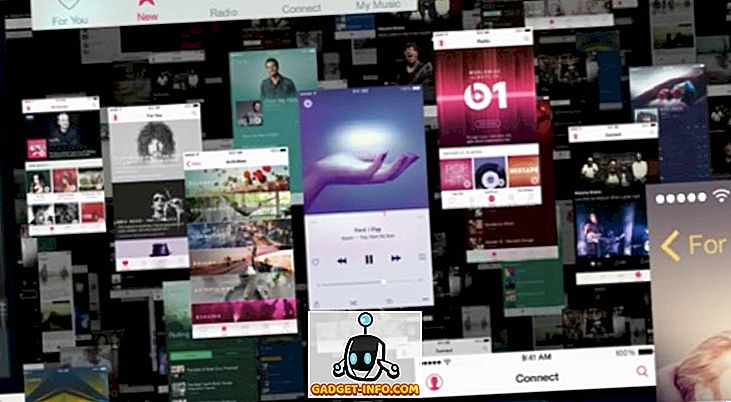
Anda boleh menggunakan Apple Music secara percuma selama tiga bulan pertama, dan selepas itu anda perlu membayar langganan pilihan anda. Terdapat keahlian individu untuk US $ 9.99 / mo, keahlian keluarga untuk US $ 14.99 / mo, atau keahlian pelajar - jika anda layak - untuk US $ 4.99 / mo.
iCloud di Web
Anda boleh mengakses iCloud di web menggunakan mana-mana penyemak imbas. Baru-baru ini, Apple telah membuka iCloud untuk sesiapa sahaja, jadi sesiapa di luar ekosistem Apple boleh mendaftar untuk akaun iCloud. Tetapi mereka yang tanpa peranti Apple berdaftar hanya boleh mengakses versi dalam talian Laman, Nombor, dan Keynote, tanpa barangan lain. Storan juga terhad kepada 1 GB.
Terdapat dua belas aplikasi yang tersedia di web iCloud. Kesemuanya tersedia dengan mudah melalui laman utama atau menggunakan kawasan jalan pintas di bawah nama aplikasi yang sedang anda gunakan. Mari lihat mereka satu demi satu.
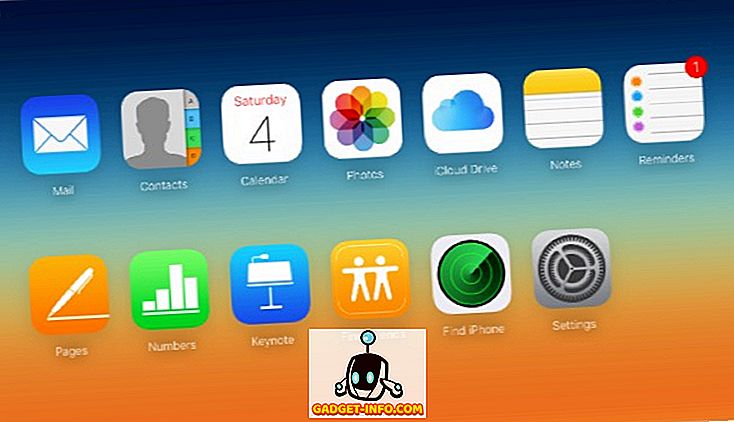
Mel
Mail adalah pelanggan mel dalam talian untuk alamat e-mel @ icloud.com anda. Walaupun tidak ada cara untuk menambahkan lebih banyak akaun dari perkhidmatan e-mel lain, anda boleh menambah sehingga tiga alias e-mel yang boleh anda gunakan untuk tujuan yang berbeza. Anda juga boleh menambah auto-responder bercuti untuk membalas mesej masuk semasa anda pergi secara automatik, dan peraturan untuk menyusun peti masuk anda agar lebih teratur dan boleh diurus. Ciri-ciri ini boleh didapati melalui Tetapan Mel yang terletak di bahagian bawah sebelah kiri skrin.
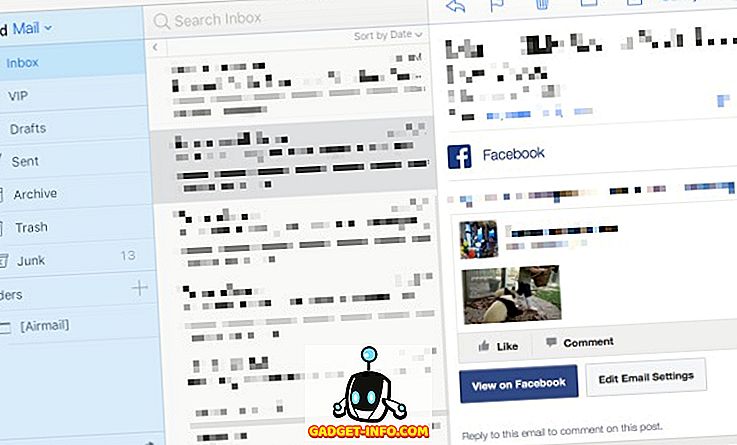
Kenalan, Kalendar, Peringatan, dan Nota
Ini empat perkhidmatan hebat adalah aplikasi penganjur peribadi penting yang kembali ke hari PDA dan seterusnya. Jadi, tidak hairanlah bahawa Apple termasuk mereka dalam suite iCloud. Dengan menambah kelebihan aplikasi berasaskan awan ke campuran, anda boleh memastikan bahawa anda akan sentiasa mempunyai maklumat berharga anda.
Selain menyegerakkan data anda merentas peranti, anda juga boleh mengedit yang sedia ada, membuat yang baru, padam data lama, dan mengimport dan mengeksport.
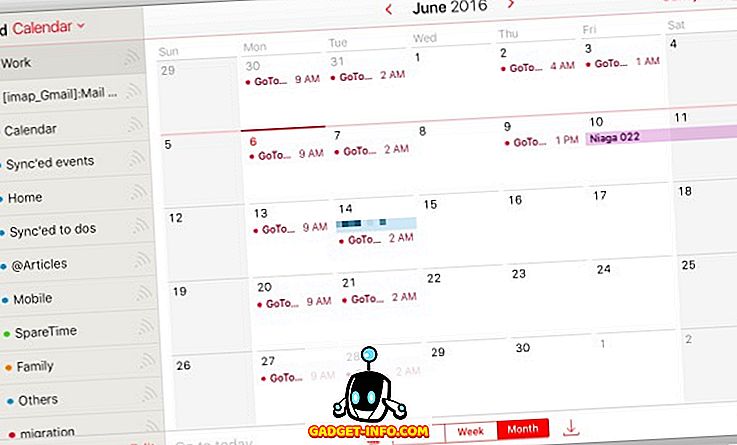
Foto, Drive iCloud, Cari Rakan, dan Cari iPhone
Kami telah membincangkan tiga daripada empat aplikasi ini, jadi kami tidak membincangkannya lagi. Tetapi satu nota mengenai Cari Rakan, aplikasinya mirip dengan Cari iPhone, tetapi matlamatnya sedikit berbeza - untuk mencari peranti yang bukan milik anda. Tetapi sebelum anda mula memprotes tentang pentingnya privasi, sila ambil perhatian bahawa pemilik peranti yang ingin anda lacak harus meluluskan permintaan penjejakan anda terlebih dahulu. Dan tidak seperti Cari iPhone, anda dan rakan anda boleh mengaktifkan ciri Kawan Cari buat sementara waktu untuk menyimpan tab di lokasi masing-masing semasa percutian kumpulan atau aktiviti lain yang melibatkan kumpulan dan tempat yang tidak dikenali.
Pages, Numbers, and Keynote
Sebelum ini dikenali sebagai iWork, suite aplikasi produktiviti ini bersamaan dengan Microsoft Office dalam ekosistem Apple. Kecuali untuk Keynote yang berdiri di atas alasan yang sama seperti PowerPoint, dua aplikasi lain tidak pernah mendapat populariti yang Word dan Excel ada.
Tetapi dari sudut pandangan, ketiga-tiga aplikasi itu boleh memberikan aplikasi Microsoft Office untuk wang mereka, terutamanya dalam konsep membuat dokumen bukan sahaja berfungsi dengan baik tetapi juga kelihatan baik. Pejabat dan suite aplikasi serupa yang lain telah menyesuaikan konsep templat dokumen yang direka dengan baik, tetapi beberapa telah mencapai penghalusan reka bentuk dan juga Apple.
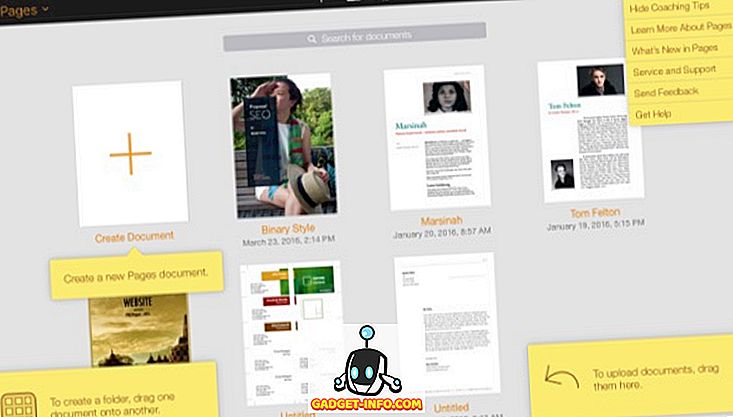
Halaman, Nombor dan Kata Kunci tersedia untuk umum, walaupun mereka tidak memiliki produk Terap. Oleh kerana mereka berasaskan awan, mereka boleh diakses pada mana-mana peranti, sama seperti Dokumen Google tetapi kelihatan lebih baik. Anda boleh mengedit dokumen sedia ada anda menggunakan salah satu aplikasi hanya dengan menyeret dan menjatuhkannya ke dalam tetingkap penyemak imbas. Dan jika anda memiliki Mac, iPhone, atau iPad, anda boleh menyegerakkan dokumen anda di antara peranti dan antara muka web.
Tetapan
Selain aplikasi web, terdapat juga Tetapan di mana anda boleh melihat keadaan storan anda, peranti aktif anda, dan ahli perkongsian keluarga anda. Anda juga boleh menggunakan Tetapan untuk memulihkan Fail, Kenalan, Kalendar dan Peringatan, dan Bookmark; serta menguruskan aplikasi yang anda boleh melihat anda dan melog keluar dari semua pelayar.
Alternatif iCloud
Kecuali Halaman, Nombor, dan Kata Kunci, aplikasi lain, dan perkhidmatan di iCloud tidak tersedia di luar dunia Apple. Itu bukan khabar baik bagi mereka yang tidak mahu pergi semua Apple dan ingin menyegerakkan data mereka di platform dan peranti yang berbeza dari pelbagai pengeluar.
Nasib baik, iCloud bukan satu-satunya nama di bandar. Terdapat alternatif lain yang menawarkan perkhidmatan serupa (atau lebih baik) seperti iCloud. Mari cari pilihan kami, adakah kami?
Perkhidmatan Penyimpanan Awan
Konsep penyimpanan dalam talian telah ada sejak permulaan internet, tetapi ia tidak benar-benar lepas sehingga baru-baru ini, ketika kedua-dua sambungan internet lebih baik, dan ruang penyimpanan cukup murah. Sekarang, perkhidmatan semacam ini bernilai sebelas, tetapi Dropbox mungkin merupakan yang harus dikreditkan untuk membawa perkhidmatan storan awan kepada orang ramai.
Dropbox dilengkapi dengan 2 GB storan percuma yang boleh diperluaskan kepada 16 GB dengan melalui beberapa gelung dan mendapatkan rujukan. Beberapa perkhidmatan popular lain yang boleh dipertimbangkan ialah Google Drive (Simpanan Percuma 15 GB), Kotak (10 GB Penyimpanan Percuma), dan OneDrive (5 GB Penyimpanan Percuma). Anda boleh menyemak beberapa perkhidmatan storan awan hebat yang lain juga.
Penyimpanan Foto Dalam Talian
Anda boleh menggunakan mana-mana perkhidmatan storan awan untuk menyimpan gambar dan video anda, tetapi tidak semua perkhidmatan datang dengan ciri tontonan, penyuntingan, dan pengurusan foto berdedikasi seperti Foto iCloud. Walaupun Dropbox dilengkapi dengan sokongan foto versinya, ramai bersetuju bahawa Foto Google adalah salah satu yang boleh berdiri di atas tanah yang sama - atau mungkin lebih tinggi - daripada Photo iCloud.
AI yang Google meletakkan di belakang perkhidmatan foto dalam talian ini sangat baik sehingga kita tidak perlu melakukan apa-apa tetapi memasang aplikasi dan log masuk dengan akaun Google kami. Aplikasi ini akan melakukan yang lain, dari muat naik ke curating. Tetapi ciri yang akan menarik kebanyakan mereka yang mempunyai banyak foto di tangan ialah storan foto dan video tanpa had. Selagi anda memilih tetapan "Kualitas Tinggi" untuk foto yang anda muat naik ke Foto Google, imej yang dimuat naik itu tidak akan dikira terhadap jumlah keseluruhan storan Google Drive anda. Dan bagi kami orang biasa yang mengambil gambar dengan telefon kamera kami, pilihan berkualiti tinggi lebih daripada cukup.
Nota Cepat dan Mudah
Nota adalah catatan yang baik dan mudah mengambil aplikasi di platform iCloud. Sekiranya anda ingin memasukkan sesuatu yang pantas dan memilikinya di seluruh peranti anda, Nota mendapat kerja yang dilakukan. Tetapi aplikasi tidak datang dengan loceng dan wisel yang lain. Sekiranya anda mahukan sesuatu yang lebih, ada alternatif lain.
Yang paling jelas adalah SimpleNote. Ini adalah satu lagi nota yang mengambil / menyegerakkan aplikasi, tetapi ia boleh didapati untuk platform lain di luar Apple. Jadi, ia sesuai untuk mereka yang tinggal di alam semesta pelbagai platform.
Tetapi jika anda mahukan pengalaman mengambil nota yang lebih lengkap, tiada apa yang dapat mengalahkan Evernote. Kami telah membincangkan Evernote beberapa kali sebelum ini, termasuk petua dan helah, alat luaran, dan juga alternatif. Sila rujuk artikel tersebut untuk mendapatkan maklumat lanjut.
Permohonan Pejabat
Halaman dan Nombor tidak membuat percikan besar di luar persekitaran Apple, sebahagian daripadanya disebabkan dominasi dunia Microsoft Office. Tetapi, walaupun sebagai penguasa dunia, MS Office tidak begitu terperangkap ke pejabat dalam konsep awan, namun. Jadi, alternatif semasa sebenar untuk Halaman dan Nombor iCloud akan menjadi Google Docs dan Google Spreadsheets, manakala Keynote tetap tidak dapat ditandingi buat masa ini.
Senarai Calendars dan To-Do
Sekiranya ada kawasan di mana terdapat alternatif yang tidak terhad yang tersedia, kalendar dan senarai tugasan akan dilakukan. Selain daripada banyak aplikasi yang khusus dibina untuk Mac atau iOS, Kalendar dan Peringatan iCloud juga mempunyai banyak pesaing dari kalendar pelbagai platform dan senarai tugasan. Dan kami tidak membincangkan aplikasi dan perkhidmatan pengurusan projek yang lebih rumit seperti Trello.
Di atas Awan dan Beyond
Memandangkan arah mana teknologi mungkin akan berlaku pada masa hadapan, dan semua pertandingan dari platform perisian dan perkakasan lain, di mana Apple boleh mengambil iCloud untuk mengukuhkan kedudukannya di pasaran?
Tiada siapa yang dapat melihatnya jauh di masa depan, tetapi dari apa yang kita ada hari ini, ia agak jelas bahawa Apple akan terus menggunakan iCloud sebagai hab yang menghubungkan semua peranti dan sistem pengendaliannya, dan menggabungkan Siri ke platform untuk meningkatkan perkhidmatan .
Sehingga kini, Apple telah melompat ke pasaran yang boleh dipakai dengan Apple Watch dan mencipta Kit Kesihatan sebagai asas bagi orang lain untuk membuat aplikasi untuk meningkatkan penjagaan kesihatan. Apple juga melancarkan Home Kit dengan niat yang sama tetapi di arena rumah pintar. Dan khabar angin mengatakan bahawa Apple juga mencelupkan jari ke dalam perniagaan Smart Car (kereta memandu sendiri).

Bayangkan semua peranti anda - hidup dan mati badan - bersambung antara satu sama lain. Pada masa akan datang, kami boleh mengharapkan perbualan yang tidak dapat dilihat di kalangan peralatan rumah, komputer dan telefon bimbit kami, sensor taman, kereta memandu sendiri, monitor rumah, jam tangan pintar, pembantu peribadi ruang tamu, kunci pintu dan peranti lain. Mereka akan berkongsi data kesihatan yang diperlukan kepada doktor anda, menyenaraikan barangan runcit anda ke pasar raya anda, menempah tiket ke perlawanan bola sepak tempatan, membantu anda dengan penyelidikan anda, menghantar ulang tahun keinginan kepada kawan anda, mengunci dan mengamankan rumah anda, dan melakukan lebih banyak lagi kemungkinan futuristik. Sekarang bayangkan teknologi iCloud sebagai pusat semua kemungkinan tersebut.
Itu, kawan saya, berapa banyak potensi iCloud yang ada. Di masa depan, di situlah saya fikir iCloud akan menjadi. Apa pendapat kamu? Beritahu kami di bahagian komen di bawah.








